如何调整MathType上标位置的两种方法
数学公式在不同的数学刊物或者论文中,根据不同的情况会需要对其进行一定的调整,那么对MathType上标位置进行调整要怎么操作呢?
具体操作步骤如下:
1.打开MathType窗口后在工作区域中编辑好公式。

在MathType工作区域编辑公式
2.调整上标位置有两种方法:
(1)选中要调整的上标,按下"Ctrl+向上键"进行调整,将之调整到目标位置。
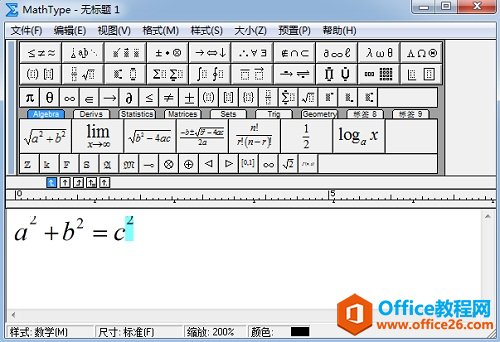
选中下标后按下"Ctrl+向上键"将之调整到目标位置
(2)选中要调整的上标,选择"格式"——"定义间距",将"上标高度"数字进行修改后保存即可。
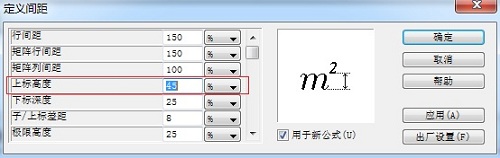
"格式"——"定义间距"中将"上标高度"数字进行修改
以上内容向大家介绍了MathType上标位置的调整方法,操作也非常简单,与下标位置调整的方法大同小异,MathType上下标在公式中是非常重要的
如何调整MathType上标位置的两种方法的下载地址:
栏 目:office激活
本文地址:https://www.fushidao.cc/wangzhanyunying/3961.html
您可能感兴趣的文章
- 07-01word中使用黑白打印机打印彩色字体颜色太浅怎么办?
- 07-01word如何制作漂亮的封面
- 07-01Word数字序号如何设置自动调整
- 07-01如何设置不打开word也能预览文档内容
- 07-01在word中如何插入图片并随意放置
- 07-01在word中怎样使用格式刷
- 07-01如何删除word中的宏
- 07-01word中怎么编辑输入复杂公式
- 07-01怎样解决Word设置的行数与实际不同
- 07-01如何把word的英文和汉语字体分别设置


阅读排行
推荐教程
- 11-30正版office2021永久激活密钥
- 11-25怎么激活office2019最新版?office 2019激活秘钥+激活工具推荐
- 11-22office怎么免费永久激活 office产品密钥永久激活码
- 11-25office2010 产品密钥 永久密钥最新分享
- 11-22Office2016激活密钥专业增强版(神Key)Office2016永久激活密钥[202
- 11-30全新 Office 2013 激活密钥 Office 2013 激活工具推荐
- 11-25正版 office 产品密钥 office 密钥 office2019 永久激活
- 11-22office2020破解版(附永久密钥) 免费完整版
- 11-302023 全新 office 2010 标准版/专业版密钥
- 03-262024最新最新office365激活密钥激活码永久有效






